Dernièrement, de nombreux utilisateurs ont signalé que Bitmoji Pas mDe travail Sur Android et iPhone. Si vous rencontrez le même problème sur votre appareil, laissez-moi vous dire que ce n’est pas grave. Dans ce guide, je vais vous montrer comment vous pouvez facilement résoudre le problème Le clavier/les autocollants Bitmoji ont cessé de fonctionner.
De nombreux utilisateurs d’Android qui aiment envoyer des autocollants à leurs amis doivent connaître l’application Bitmoji. Il s’agit d’une application de clavier polyvalente pour les téléphones Android et iOS et est connue sous le nom d’application de création d’avatar. Utiliser le clavier Bitmoji avec d’autres applications est vraiment amusant.
Mais tout ce plaisir est gâché une fois que le Bitmoji cesse de fonctionner sur le téléphone. Cependant, il existe plusieurs façons de résoudre ce problème sur votre appareil. Pour savoir comment vous pouvez le faire fonctionner, parcourez cet article. Commençons.
Pour Réparer Bitmoji Pas mDe travail Sur Android, nous recommandons cet outil:
Cet outil efficace peut résoudre les problèmes d'Android tels que la boucle de démarrage, l'écran noir, l'Android en brique, etc. en un rien de temps. Suivez simplement ces 3 étapes faciles :
- Téléchargez cette Réparation du Système Android outil (pour ordinateur uniquement) noté Excellent sur Trustpilot.
- Lancez le programme et sélectionnez la marque, le nom, le modèle, le pays/région et l'opérateur et cliquez Next.
- Suivez les instructions à l'écran et attendez que le processus de réparation soit terminé.
Pourquoi les autocollants et le clavier Bitmoji ne fonctionnent pas sur Android ?
Si vous souhaitez connaître les raisons qui causent principalement l’erreur Le clavier Bitmoji ne fonctionne pas, voici celles qui sont les plus susceptibles d’être responsables de ce problème :
- S’il y a un problème de réseau
- En raison de charges de données mises en cache de l’application
- Lorsque le clavier Bitmoji est désactivé sur votre téléphone
- Si vous utilisez la version obsolète de l’application
- Cela peut également se produire lorsque vous essayez d’exécuter la dernière version de l’application sur un téléphone obsolète
- Lorsque l’application Bitmoji n’est pas compatible avec votre appareil
- Ou, s’il y a un problème/bogue dans l’application
Lisez aussi: Fixer Snapchat ne chargera pas le problème des clichés et des histoires
Comment réparer Bitmoji Pas mDe travail Sur Android?
Liste des solutions
- Le meilleur moyen de réparer Bitmoji ne fonctionne pas sur Android
- Redémarrez votre téléphone
- Vérifiez les problèmes de réseau
- Effacer le cache de l’application
- Assurez-vous que le clavier Bitmoji est activé
- Passer à Bitmoji dans l’application Paramètres
- Forcer l’arrêt de l’application Bitmoji
- Mettre à jour l’application Bitmoji
- Réinstallez l’application
- Mettez à jour votre téléphone Android
Méthode 1: La meilleure façon de réparer Bitmoji Pas mDe travail Sur Android
Outre les solutions manuelles, il existe une solution ultime au problème de clavier Bitmoji qui ne fonctionne pas sur Android. Ici, je parle de l’utilisation de Android Réparer Outil.
Cet outil a été spécialement conçu pour résoudre les problèmes liés aux applications sur le téléphone. Donc, si votre application Bitmoji ne fonctionne pas, vous devez essayer cet outil pour résoudre ce problème sans suivre de longues méthodes manuelles.
De plus, vous pouvez également résoudre de nombreux autres problèmes sur votre téléphone Android à l’aide de ce logiciel, tels que les applications continuent de planter, les problèmes de batterie, les problèmes d’échec de mise à jour, l’écran noir de l’erreur de mort, le téléphone bloqué dans la boucle de démarrage, etc.
Alors, ne perdez plus de temps et essayez-le. Pour des instructions complètes sur l’utilisation de cet outil, suivez le guide de l’utilisateur.

Note: Il est recommandé de télécharger et d'utiliser le logiciel uniquement sur votre ordinateur de bureau ou portable. Le logiciel ne fonctionnera pas sur les téléphones mobiles.
Méthode 2: Redémarrez votre téléphone
Vous pouvez résoudre le problème d’arrêt de l’application Bitmoji en redémarrant le téléphone. La plupart du temps, les problèmes de fonctionnement de l’application sont dus au problème normal du téléphone.
Cela se produit lorsque vous n’avez pas redémarré votre téléphone depuis longtemps et qu’il peut avoir besoin d’un nouveau départ pour fonctionner parfaitement. Alors, redémarrez simplement votre téléphone et voyez si cette astuce fonctionne ou non.
Méthode 3: vérifier les problèmes de réseau
L’application peut également cesser de fonctionner s’il y a des problèmes de réseau avec votre appareil. Il y a tellement d’applications qui ont besoin d’une connexion Internet solide pour fonctionner, y compris celle-ci.
Donc, avant de passer aux correctifs suivants, assurez-vous de vérifier que votre connexion Internet fonctionne parfaitement et qu’elle ne cause pas le problème avec l’application. Il existe plusieurs façons de s’assurer que votre connexion Internet fonctionne correctement et que vous n’avez aucun problème :
- Si vous utilisez la connexion au réseau WiFi, passez aux données mobiles ou vice versa.
- Désactiver et activer les données mobiles. Si vous utilisez le routeur pour Internet, assurez-vous de le redémarrer.
- Activer et désactiver le mode Avion sur votre téléphone
- Si vous utilisez le Wifi, rapprochez votre téléphone du routeur.
Méthode 4: vider le cache de l’application
Une autre raison potentielle qui peut vous conduire à l’erreur les autocollants Bitmoji ne fonctionnent pas sur Android est la corruption des données en cache de l’application. Lorsque les applications collectent trop de données en cache, elles sont susceptibles d’être corrompues.
Pour résoudre ce problème, vous devez vider le cache de l’application. Pour le faire, suivez ces étapes:
- Ouvrez le tiroir de l’application et accédez au Bitmoji.
- Appuyez longuement sur l’application Bitmoji et cliquez sur le bouton I ou Informations sur l’application.
- Allez dans la section Stockage et cliquez sur le bouton Effacer le cache.
- Une fois le cache vidé, l’application devrait commencer à fonctionner comme prévu.
Cependant, si le Bitmoji ne s’ouvre toujours pas sur votre appareil Android, il doit y avoir une autre raison derrière cela. Donc, pour résoudre ce problème, essayez d’autres solutions partagées.
Méthode 5: Assurez-vous que le clavier Bitmoji est activé
Le clavier Bitmoji est l’une des fonctionnalités les plus importantes de cette application. Vous pouvez utiliser cette fonctionnalité avec d’autres applications à la place du clavier par défaut. Mais si vous n’avez pas activé cette fonctionnalité, le clavier Bitmoji ne s’affichera pas sur les autres applications.
Pour le faire, suivez ces étapes:
- Ouvrez l’application.
- Accédez au Clavier.
- Cliquez sur le bouton Activer le clavier.
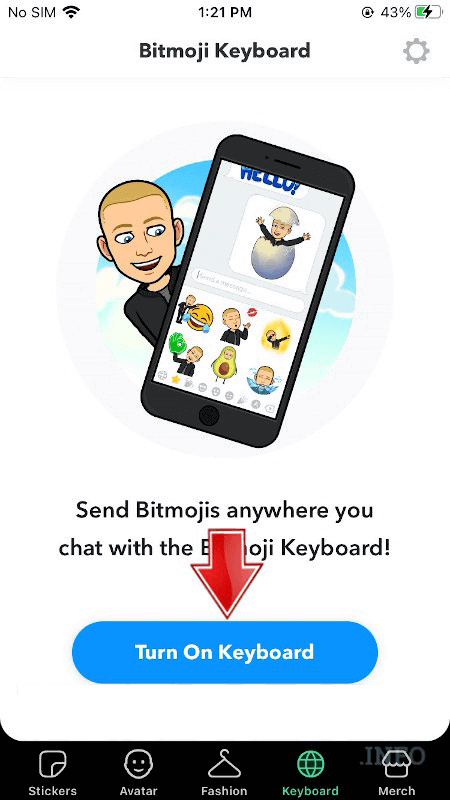
- Cliquez sur l’option Activer dans les paramètres.
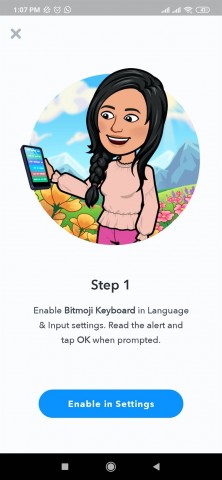
- Sur l’écran Gérer les claviers, activez le Clavier Bitmoji.

- Tapez sur le bouton OK.
- Après avoir activé le clavier Bitmoji, passez au clavier.
- Pour cela, choisissez l’option Changer de clavier.
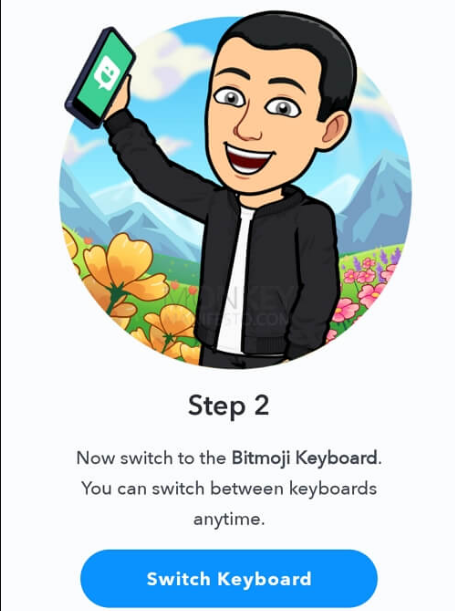
- Maintenant, cliquez sur le Clavier Bitmoji.
- Sélectionnez l’option Terminer.
Méthode 6: Déplacer vers Bitmoji dans l’application Paramètres
Vous pouvez également réparer le Bitmoji qui ne fonctionne pas sur Android en effectuant quelques ajustements dans les paramètres du téléphone. Pour cela, vous devez procéder comme suit :
- Ouvrez les Paramètres du téléphone.
- Accédez aux Paramètres supplémentaires.
- Cliquez sur Langues et saisie.
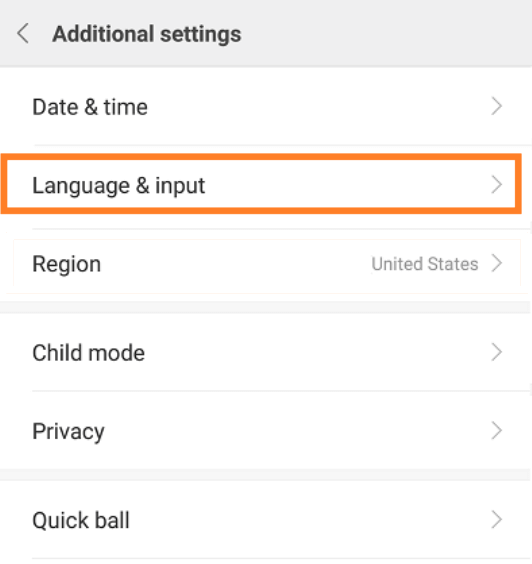
- Assurez-vous que le Clavier actuel affiche l’option «Anglais (États-Unis) – Clavier Bitmoji».
- Si cette option n’est pas affichée, sélectionnez le clavier Bitmoji comme clavier actuel sur votre téléphone.
- Appuyez sur le Clavier actuel et sélectionnez le clavier Bitmoji dans la liste.

Méthode 7: forcer l’arrêt de l’application Bitmoji
Lorsque l’effacement du cache du téléphone ne suffit pas à résoudre le problème, vous devez essayer d’arrêter de force l’application. Cela réinitialisera l’application et lui donnera un nouveau départ. Pour faire ça:
- Appuyez longuement sur l’application Bitmoji.
- Appuyez sur l’icône Infos sur l’application.
- Maintenant, vous pouvez voir le bouton Forcer l’arrêt en bas de l’écran.
- Appuyez simplement dessus.
- Maintenant, fermez la page Informations sur l’application et lancez l’application Bitmoji.
Cette fois, cela devrait fonctionner correctement, cependant, si cela ne fonctionne toujours pas, passez à la solution suivante.
Méthode 8: mettre à jour l’application Bitmoji
L’application Bitmoji peut également cesser de fonctionner si elle est obsolète et n’a pas été mise à jour depuis longtemps. Donc, si les correctifs ci-dessus n’ont pas résolu le problème, mettez à jour votre application.
Vous pouvez mettre à jour l’application via Google Play Store. Ouvrez le Play Store et recherchez Bitmoji . S’il y a un bouton mettre à jour, cliquez dessus. Après avoir mis à jour l’application, assurez-vous de vérifier si l’application a commencé à fonctionner ou non.
Méthode 9: réinstaller l’application
L’application Bitmoji peut également cesser de fonctionner en raison de bogues dans l’application ou si l’application n’est pas installée correctement sur l’appareil. Lors de l’installation de l’application, s’il y avait des problèmes de réseau, il se peut qu’elle n’ait pas été installée correctement sur l’appareil qui est à l’origine de ce problème.
Si tel est votre cas, la réinstallation de l’application peut résoudre le problème. Tout d’abord, désinstallez l’application Bitmoji de votre téléphone Android > redémarrez votre téléphone > ouvrez Google Play Store et réinstallez l’application.
Méthode 10: Mettez à jour votre téléphone Android
Si vous utilisez la version mise à jour de l’application Bitmoji sur un téléphone Android obsolète, il peut y avoir des problèmes de compatibilité sur le téléphone. Et cela peut conduire à l’erreur Bitmoji ne fonctionne pas sur Android.
Ainsi, pour éviter les problèmes de compatibilité, vous devez maintenir votre téléphone Android à jour.
- Alors, allez dans Paramètres > À propos du téléphone.
- Appuyez sur Mise à jour du système et cliquez sur le bouton Vérifier les mises à jour.
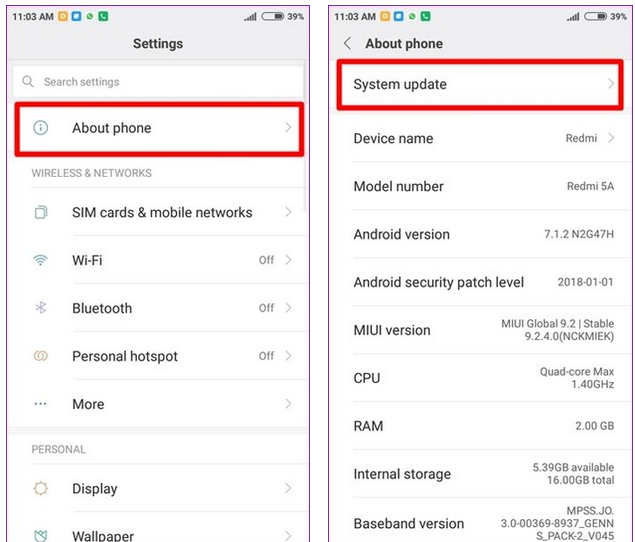
- Si une nouvelle mise à jour est disponible pour votre appareil, cliquez sur le bouton Télécharger.
- Après avoir terminé le processus de mise à jour, redémarrez votre téléphone.
- Maintenant, vérifiez si l’application fonctionne ou non.
Comment réparer Bitmoji ne fonctionne pas sur Gboard?
Il y a tellement d’utilisateurs d’Android qui se sont spécifiquement plaints du fait que Bitmoji ne fonctionne pas sur Gboard. Si vous rencontrez également le même problème, les solutions mentionnées ci-dessus vous aideront à résoudre le problème.
En outre, il existe plusieurs autres façons de le gérer. Examinons également d’autres solutions.
Solution 1: Configurer Gboard et Bitmoji
Dans cette méthode, vous devez activer Gboard comme clavier par défaut sur votre téléphone, puis utiliser Bitmoji via Gboard.
- Tout d’abord, allez dans Paramètres > Paramètres supplémentaires.
- Cliquez sur Langues et saisie.
- Accédez à l’option Clavier actuel et appuyez sur le bouton Choisir les claviers.
- Ici, activez le Gboard et désactivez Bitmoji.
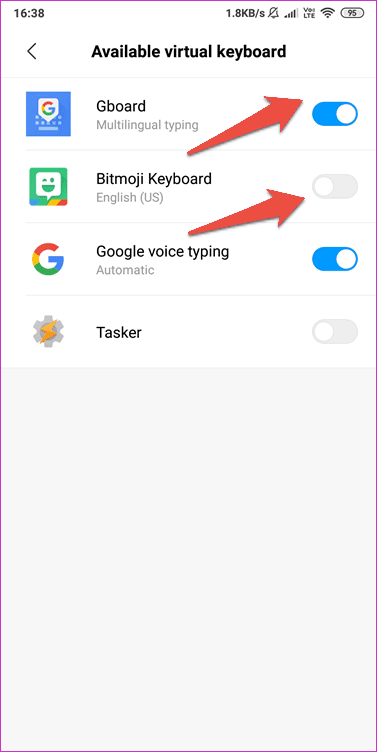
- Maintenant, ouvrez l’application Bitmoji > connectez-vous à l’application.
- Après vous être connecté à l’application, celle-ci détectera Gboard.
- Ensuite, il vous sera demandé d’intégrer le Bitmoji dans le Gboard.
- Appuyez sur le bouton Montrez-moi comment.
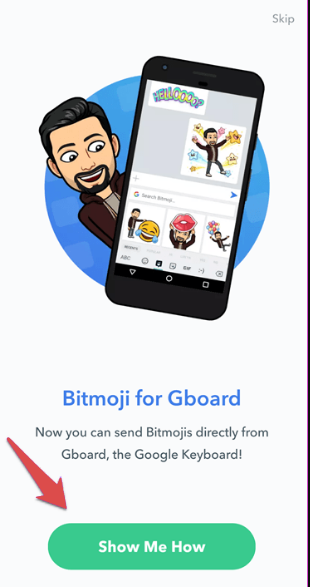
- Cliquez sur l’icône Smiley> choisissez l’ icône Bitmoji.
Ainsi, de cette façon, vous pouvez utiliser Bitmoji avec le Gboard.
Solution 2: utilisez Gboard Minis
Si les autocollants Bitmoji ne fonctionnent pas sur Gboard, vous pouvez essayer Gboard Minis. Ce n’est pas une solution permanente au problème, mais vous pouvez l’utiliser comme méthode alternative.
- Lancez le clavier Gboard > appuyez sur l’ icône Smiley .
- Cliquez sur le bouton + .
- Allez sur le bouton Créer.
- Prenez un selfie, et le reste sera fait par Gboard lui-même.
- Une fois que les Minis sont prêts, vous pouvez les utiliser à la place des autocollants Bitmoji.
Correction du Bitmoji ne fonctionnant pas sur Snapchat
Pas seulement Gboard, mais certains utilisateurs sont également incapables d’utiliser Bitmoji sur Snapchat. Vous pouvez résoudre ce problème en vidant le cache de l’application, en redémarrant le téléphone et l’application, en mettant à jour l’application, en activant le clavier Bitmoji et en réinstallant l’application.
J’ai déjà expliqué ces solutions dans cet article. Ainsi, vous pouvez vérifier toutes ces méthodes et essayer de le réparer. De plus, il existe d’autres moyens de résoudre les problèmes de Bitmoji sur Snapchat. Voici ces méthodes :
1: Vérifiez le serveur Snapchat
Il pourrait y avoir des cas où aucune des applications Bitmoji ou Snapchat ne pourrait être blâmée pour ce problème. Le serveur défectueux peut également causer ce problème. Donc, avant de tirer une conclusion, assurez-vous de vérifier le serveur de l’application Snapchat. Vous pouvez vérifier le serveur en utilisant le Downdetector.
S’il y a un problème côté serveur, vous ne pouvez rien faire d’autre qu’attendre que le problème soit résolu.
2: Reconnectez le compte Bitmoji
Bitmoji a cessé de fonctionner sur votre téléphone ? Ne vous inquiétez pas car il n’y a peut-être rien de grave à craindre. Parfois, vous pouvez rencontrer ce problème en raison du problème de compte.
Cela peut être facilement résolu en reliant à nouveau le compte Bitmoji.
- Ouvrez votre application Snapchat> accédez à l’ icône de profil.
- Appuyez sur Paramètres> choisissez Bitmoji.
- Cliquez sur l’option Dissocier mon Bitmoji.
- Après avoir déconnecté le compte, vous devez le reconnecter.
- Maintenant, vérifiez si l’application Bitmoji fonctionne correctement avec Snapchat ou non.
Questions fréquemment posées:
1 : Comment résoudre les problèmes de journalisation avec Bitmoji sur Android ?
Si vous rencontrez des difficultés pour vous connecter à l'application Bitmoji sur Android, utilisez plutôt un compte Snapchat pour vous connecter. Ainsi, au lieu de vous connecter avec l'adresse e-mail ou le numéro de téléphone, appuyez sur l'option Continuer avec Snapchat. Cela vous mènera à l'application Snapchat. Maintenant, connectez-vous au compte Snapchat et vous pourrez également vous connecter à l'application Bitmoji.
2 : Pourquoi mes autocollants Bitmoji ne fonctionnent pas et comment puis-je y remédier ?
Il peut y avoir plusieurs raisons pour lesquelles vos autocollants Bitmoji ne fonctionnent pas sur votre téléphone, par exemple si vous avez désactivé le Bitmoji sur votre appareil, en raison d'une application de pépin, en utilisant la version obsolète de l'application, en exécutant une ancienne version du micrologiciel, si il y a des problèmes de réseau avec votre téléphone, etc. Maintenant, pour résoudre ce problème, vous devez procéder comme suit :
- Activer le clavier Bitmoji
- Mettez à jour l'application et votre téléphone
- Effacer le cache et les données de l'application Bitmoji
- Vérifiez la connexion Internet
- Réinstallez Bitmoji
3 : Comment puis-je désactiver le clavier Bitmoji sur mon téléphone Android ?
Suivez ces étapes pour désactiver le clavier Bitmoji sur un téléphone Android :
- Ouvrez les Paramètres > Paramètres supplémentaires.
- Cliquez sur Langues et saisie.
- Appuyez sur le clavier actuel.
- Cliquez sur Choisir les claviers et désactivez le clavier Bitmoji.
Conclusion
L’expérience des problèmes avec cette application n’est pas un gros problème car cela pourrait arriver avec n’importe quelle autre application. Le Bitmoji Pas mDe travail Sur Android/iPhone est un problème courant et peut vous arriver à tout moment.
Heureusement, il est réparable et avec l’aide des correctifs partagés ci-dessus, vous pouvez facilement le résoudre. Cependant, si vous avez encore des questions concernant celui-ci, n’hésitez pas à nous demander sur Facebook ou Twitter.
James Leak is a technology expert and lives in New York. Previously, he was working on Symbian OS and was trying to solve many issues related to it. From childhood, he was very much interested in technology field and loves to write blogs related to Android and other OS. So he maintained that and currently, James is working for fr.androiddata-recovery.com where he contribute several articles about errors/issues or data loss situation related to Android. He keeps daily updates on news or rumors or what is happening in this new technology world. Apart from blogging, he loves to travel, play games and reading books.